特定商取引法に基づく表記
特定商取引法に基づく表記
-
各項目の編集
-
一般画面 > 特定商取引法に基づく表記 に表示される内容を編集します。
コンテンツ管理 > 各ページ管理 > 特定商取引法に基づく表記 ページを表示します。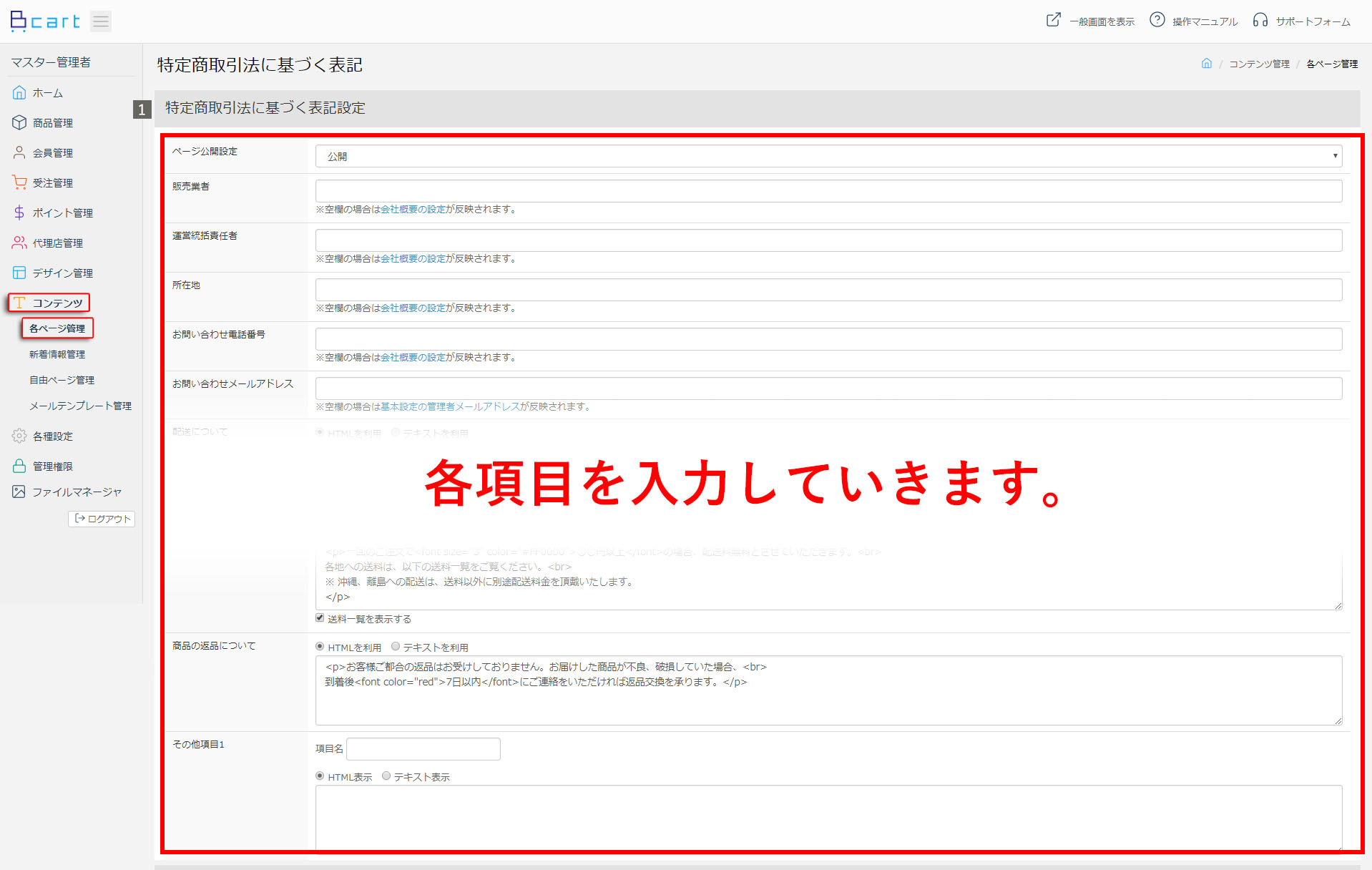
-
設定しない場合、自動で情報が挿入される項目もあります。
各設定項目
ページ公開設定 公開
ページ下部に表示されています。非公開
一般画面 > 特定商取引法に基づく表記 そのものが表示されません。販売業者 空欄の場合は、会社概要の設定が反映されます。
コンテンツ > 会社概要で設定します。運営統括責任者 空欄の場合は、会社概要の設定が反映されます。
コンテンツ > 会社概要で設定します。所在地 空欄の場合は、会社概要の設定が反映されます。
コンテンツ > 会社概要で設定します。お問い合わせ電話番号 空欄の場合は、会社概要の設定が反映されます。
コンテンツ > 会社概要で設定します。お問い合わせメールアドレス 空欄の場合は、管理者メールアドレスの設定が反映されます。設定は各種設定 > 基本設定 で行いましょう。 以下は、挿入されませんので入力する必要があります。入力の際、それぞれの項目をHTMLで記述することができます。 詳細については、デザイン > HTML使用をご覧ください。
商品代金以外に
必要な料金商品代金以外に生じる料金を記載します。 支払方法について 支払に関わる事項を記載します。 配送について 配送業者などについて記載します。 送料について 送料に関わる事項を記載します。
『送料一覧を表示する』にチェックを入れると、一般画面にて一覧表を確認することができます。
送料の価格は 各種設定 > 配送設定 で設定します。商品の返品について 返品に関わる事項を記載します。 その他項目 さらに必要な事項があれば追加する事ができます。
空欄にすると、一般画面でも省略されます。 -
フリースペースのカスタム
-
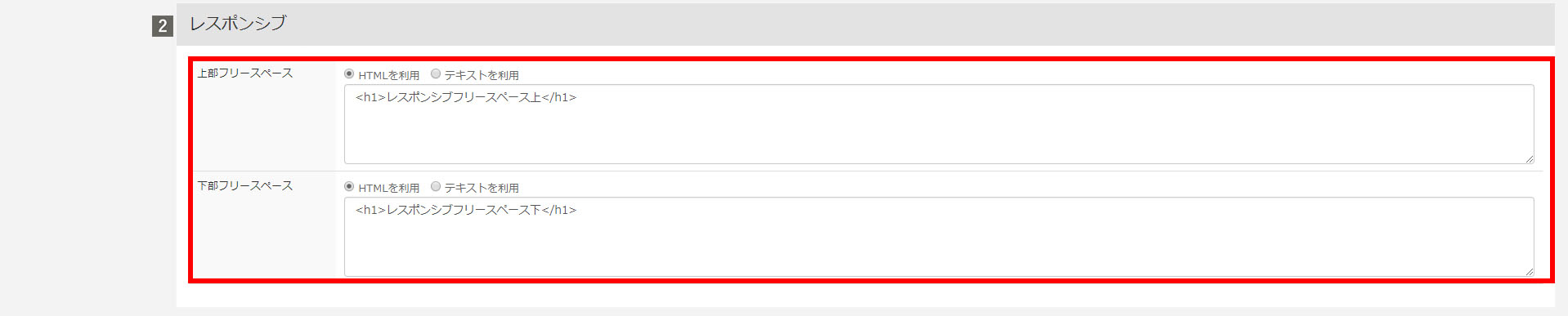
デフォルトのデザインの場合、横幅は600px以上になっていますので、フリースペースの記述や画像を選択の際はご注意ください。
-
各設定項目
上部フリースペース 「特定商取引法に基づく表記」ページのタイトル下に表示されます。
空欄にすると一般画面でも省略されます。下部フリースペース 「特定商取引法に基づく表記」ページの末尾に表示されます。
空欄にすると一般画面でも省略されます。また、※1 HTMLの使用については、デザイン > HTML使用をご覧ください。
※2 画像パスの設定方法については、ファイルマネージャーの使い方 を参照してください。
